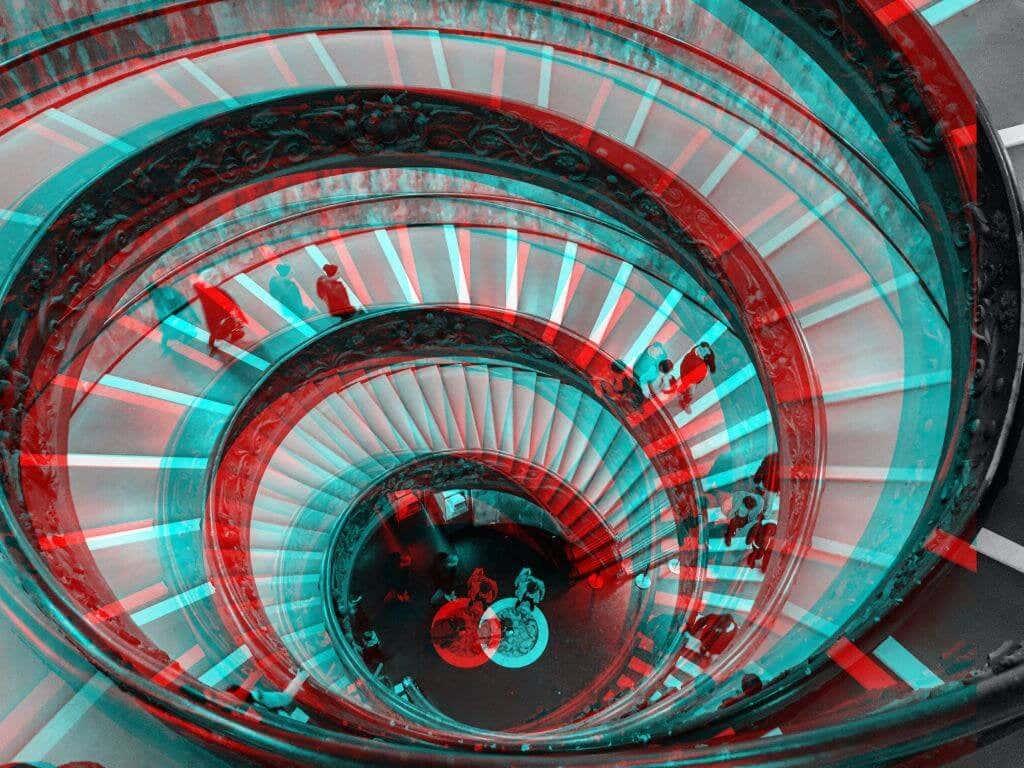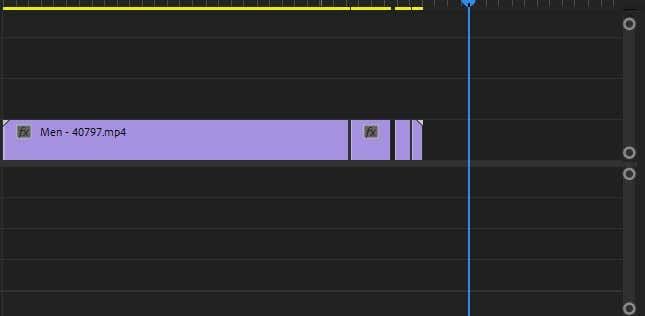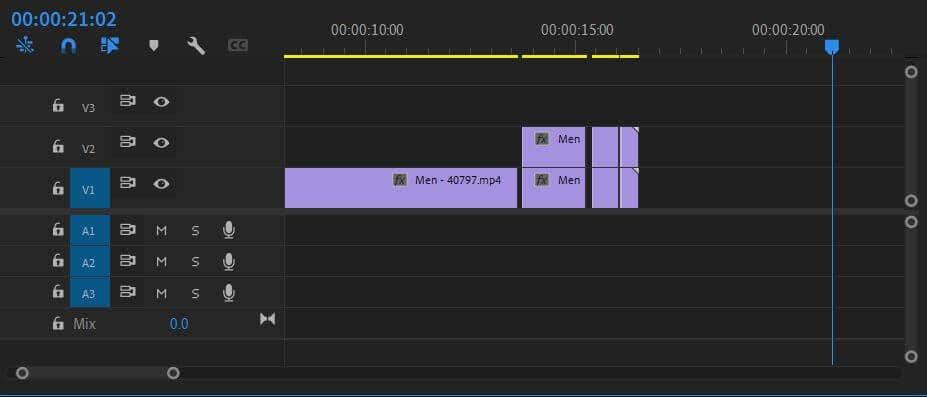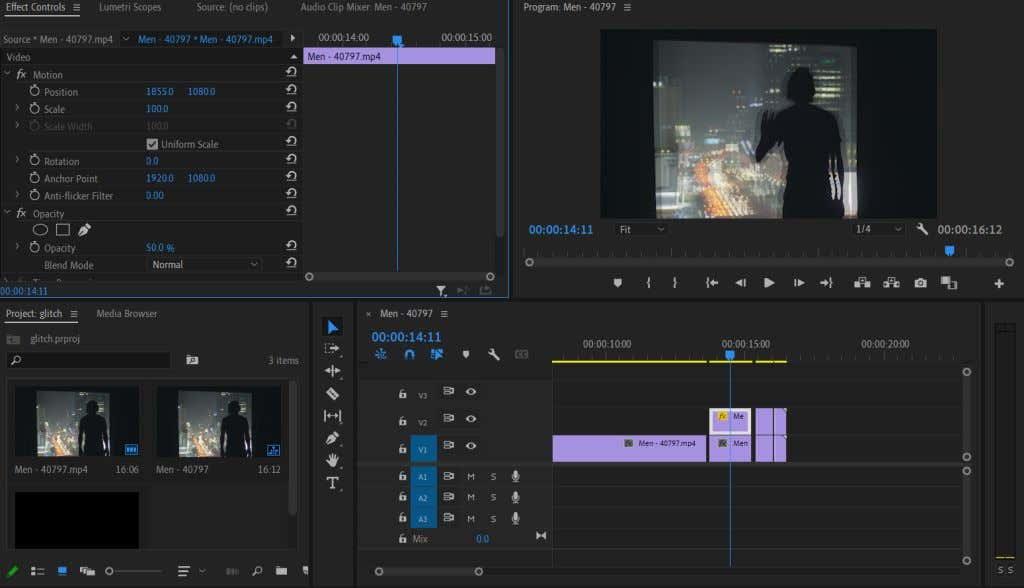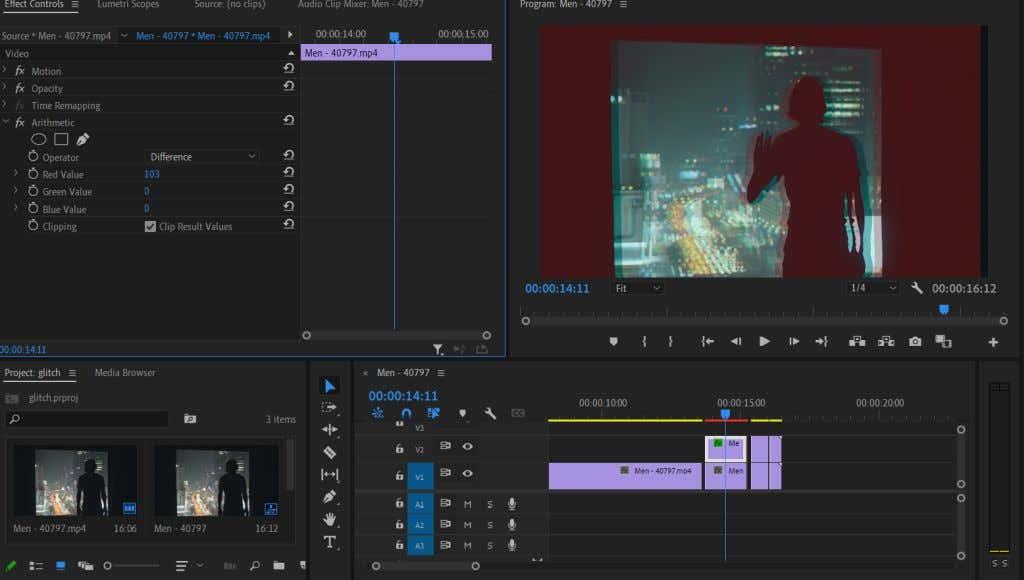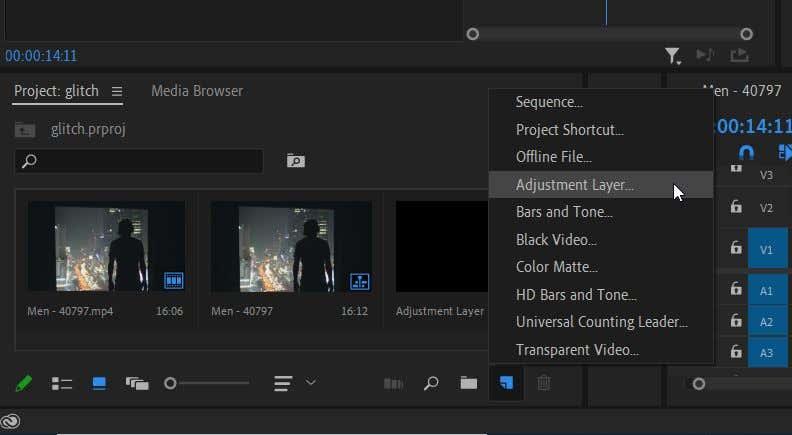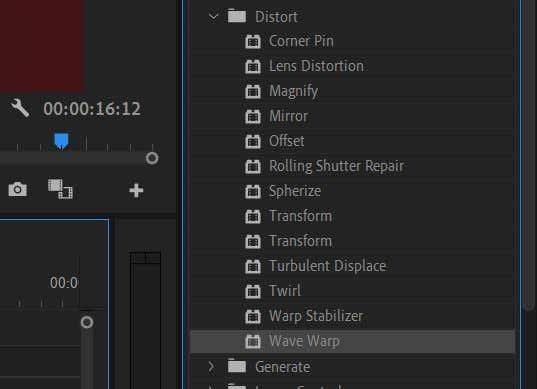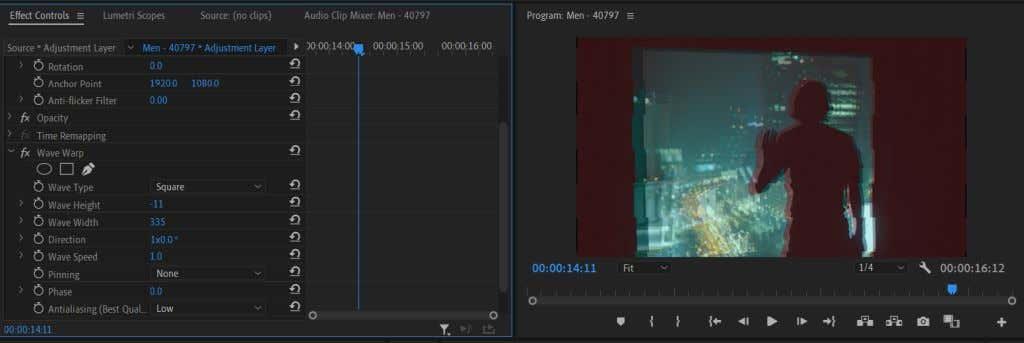Популаран ефекат који се опонаша кроз уређивање видео записа је ефекат грешке. Овај ефекат погодан за почетнике можете користити на много различитих начина у пројекту, као што је уређај за приповедање, уметнички ефекат или прелаз. То је такође један од забавнијих ефеката за креирање, јер можете много да експериментишете са изгледом квара.
У наставку смо навели основни метод корак по корак за стварање ефекта грешке у Адобе Премиере Про који можете користити за скоро сваки пројекат. Међутим, слободно узмите овај водич као основу и експериментишите са њим да бисте постигли изглед који желите. У овом чланку ћете такође пронаћи неке предложене начине да свој ефекат грешке подигнете на виши ниво.
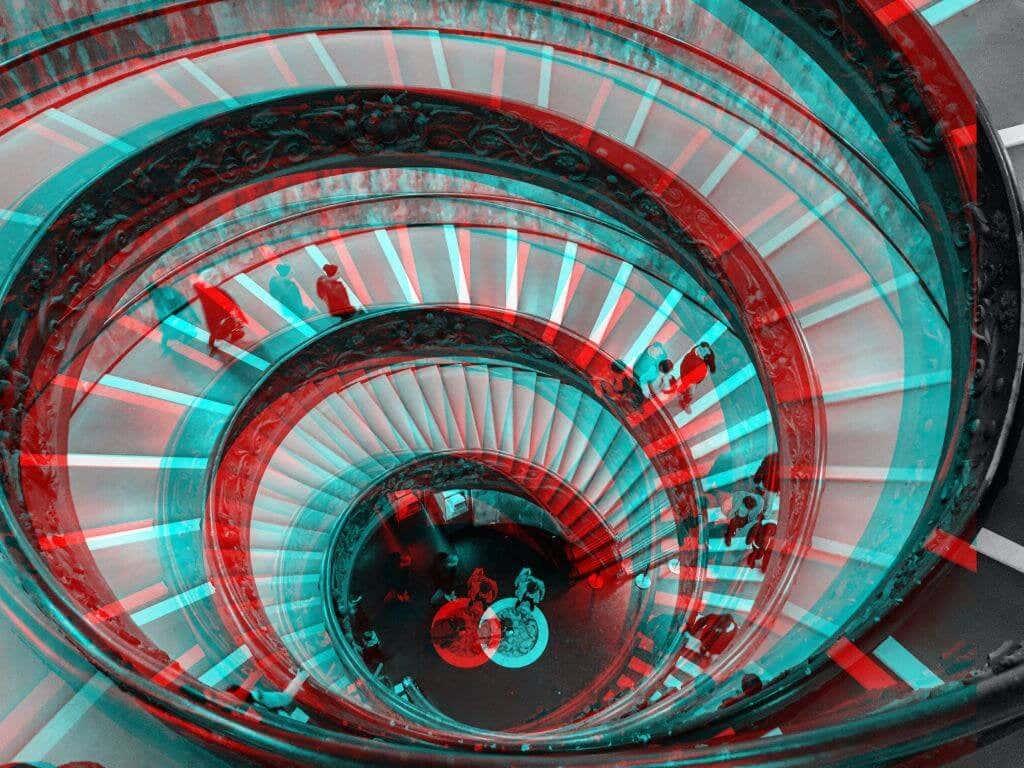
Како направити ефекат грешке
Многи људи праве ове ефекте користећи Афтер Еффецтс или додатке. Међутим, потпуно је могуће направити запањујући ефекат грешке користећи Премиере. Пратите ове кораке да бисте створили основни ефекат грешке.
- Поставите клип који желите да користите за свој ефекат на временску линију.
- Да бисте уметнули и исечили снимак, поделите снимак на месту где желите да грешка почне, а затим их мало раширите, као на снимку екрана испод.
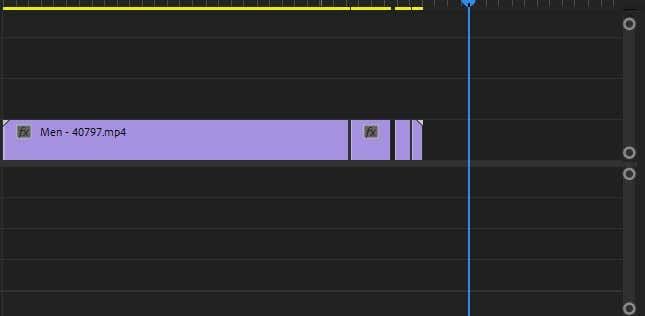
- Сада, кликните десним тастером миша да изаберете и копирате све подељене клипове, а затим их налепите на В2 временску линију изнад оригиналних клипова да бисте направили дупликат слоја.
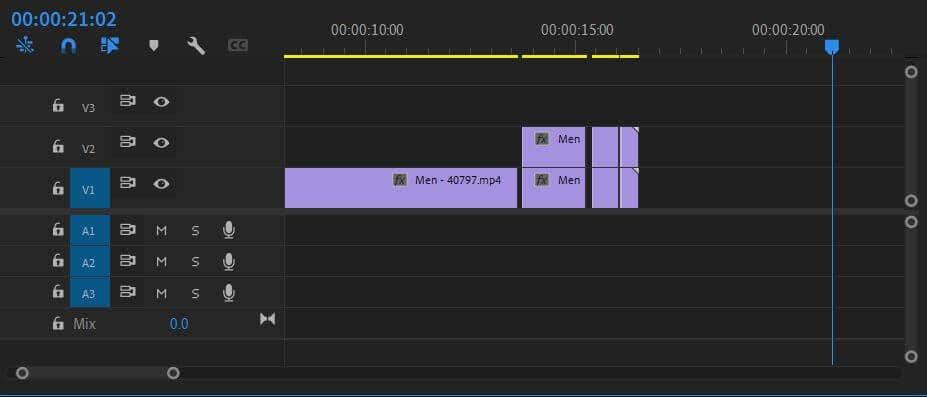
- Изаберите један од дуплираних клипова и идите на таблу Контроле ефеката. Идите на вредност непрозирности и подесите је на 50% . Затим, у падајућем менију Мотион , промените вредности Положај тако да дуплирани клип са преклапањем буде мало удаљен од оригинала. Урадите овај корак и са остатком дупликата. Желећете да промените позицију и евентуално вредности скале да бисте направили неку разноликост у грешци. Такође можете да се играте са режимом мешања да бисте добили другачији изглед.
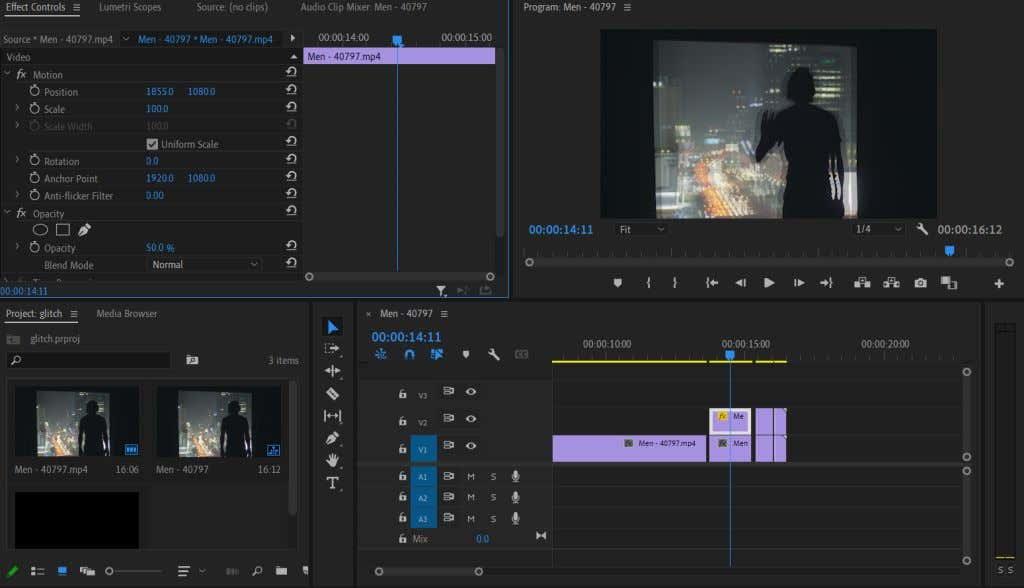
Ово је довољно за основни ефекат грешке. Међутим, можете направити још више прилагођавања да бисте га подигли на следећи ниво.
Прилагођавање вашег ефекта грешке
Можете да учините да ваш ефекат грешке изгледа још реалистичније уз неколико ефеката које можете да додате у Премиере. Можете да експериментишете са овим ефектима да би ваш ефекат грешке изгледао онако како желите, у зависности од изгледа који покушавате да постигнете.
РГБ ефекти
Да бисте добили добар уметнички ефекат глитцх-а, пожелећете да се мало поиграте са РГБ вредностима дуплицираних видео клипова. Ово вам може дати више неисправног ВХС-а или ефекта камере. Ево како да то урадите користећи аритметички ефекат.
- Идите на таблу Ефекти, потражите аритметички ефекат или идите на Видео ефекти > Застарело > Аритметика .
- Примените га на клипове које сте дуплирали из оригиналног видеа.
- Идите на таблу Контроле ефеката и у оквиру Аритметика промените вредност једног од канала боја да бисте постигли РГБ ефекат. Такође, промените падајући мени Оператор у Разлика . Ово мења опцију мешања да бисте добили чистији изглед.
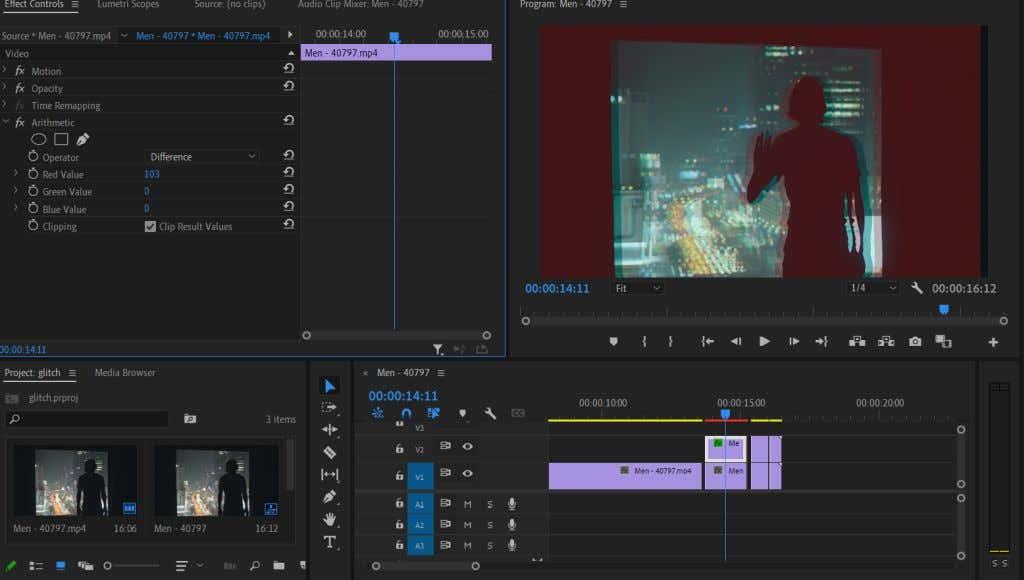
Промена вредности црвене ће утицати на засићеност боје, дајући вам типичан ефекат грешке. Међутим, покушајте да експериментишете са другим бојама да бисте добили другачији изглед. Такође можете да се поиграте са анимацијама кључних кадрова да бисте смањили и смањили РГБ ефекат како бисте додали свеукупном ефекту грешке.
Ваве Варп Ефекат
Још један леп начин да ваш снимак изгледа неуредно је ефекат Ваве Варп дисторзије. Ово ће сегментирати видео у таласастом обрасцу попут ВХС ефекта линије скенирања, мада можете лако учинити да изгледа више као грешка играјући се са контролама ефеката.
- Прво, желите да додате слој за подешавање да бисте применили таласни ефекат и на оригиналне и на дуплиране клипове. Идите у доњи десни угао панела пројекта и изаберите Нова ставка > Слој за подешавање . Затим превуците креирани слој са панела Пројецт на временску линију В3 изнад исечених клипова.
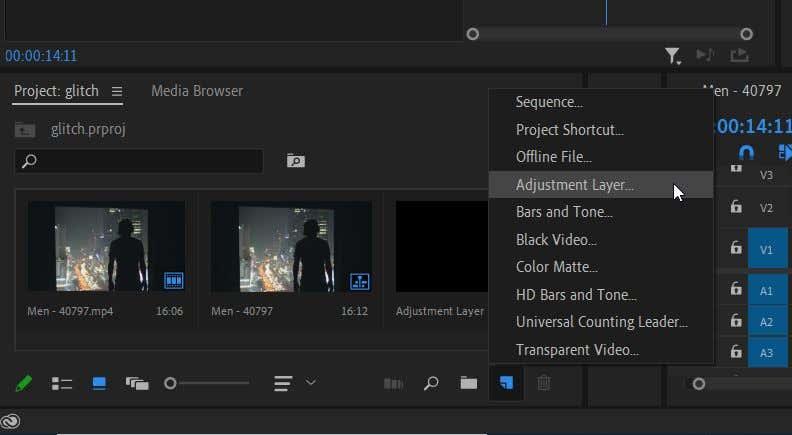
- Идите на панел Ефекти и идите на Видео ефекти > Дисторт > Ваве Варп . Превуците га на свој слој за подешавање.
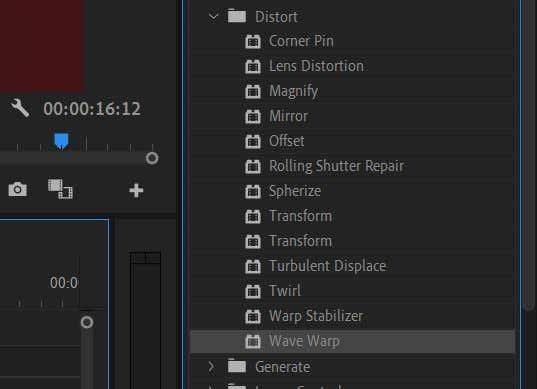
- Сада идите на панел Еффецт Цонтролс и отворите падајући мени Ваве Варп . Овде можете да се играте са ефектом док не изгледа онако како желите. Да бисте постигли прави ефекат квара, испробајте опцију Скуаре у падајућем менију Ваве Типе .
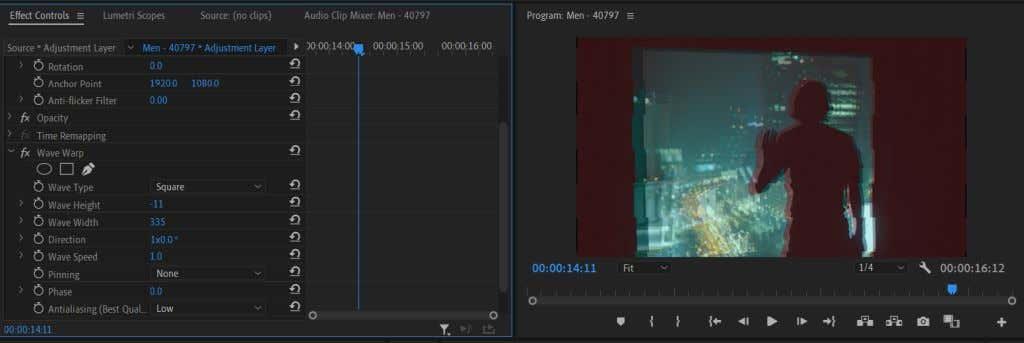
- Такође можете да се играте са ширином таласа да бисте променили растојање између сваког таласа и брзину таласа да бисте одредили колико брзо се таласна основа креће. Можда ћете такође желети да покушате да користите кључне кадрове да анимирате искривљење таласа тако да се различита својства мењају, чинећи да изгледа више као грешка.
Играјући се са овим горе наведеним опцијама, можете добити јединствен изглед за свој квар који одговара вашем видеу.
Направите узбудљив видео са ефектом грешке
Ефекат грешке је постао популаран на ИоуТубе и ТикТок видео записима како би их учинио визуелно занимљивијим. Такође се може ефикасно користити као техника приповедања како би се добио ефекат неисправне камере или других уређаја.
Иако стварање ефекта грешке у почетку можда неће бити евидентно у Премиере-у, пошто не постоји једноставан ефекат који можете применити да бисте га направили, ипак није превише зезнуто ако се поиграте са неким од ефеката који постоје.
Где бисте користили ефекат грешке у својим видео пројектима? Обавестите нас у наставку.